Gilt für: Cloud-verwaltete Fireboxen
Über die VPN-Seite können Sie Informationen über die für Ihre Fireboxen konfigurierten Branch-Office-VPNs (BOVPN) und Mobile VPNs (IKEV2) einsehen. Diese Seite ist nur verfügbar, wenn Ihre Cloud-verwaltete Firebox mit WatchGuard Cloud verbunden ist.
So überwachen Sie VPNs auf Cloud-verwalteten Fireboxen:
- Wählen Sie Überwachen > Geräte.
- Wählen Sie eine Cloud-verwaltete Firebox.
Die Gerätezusammenfassung-Seite für die ausgewählte Firebox wird geöffnet. - Wählen Sie Live Status > VPN.
Die VPN-Seite wird geöffnet.
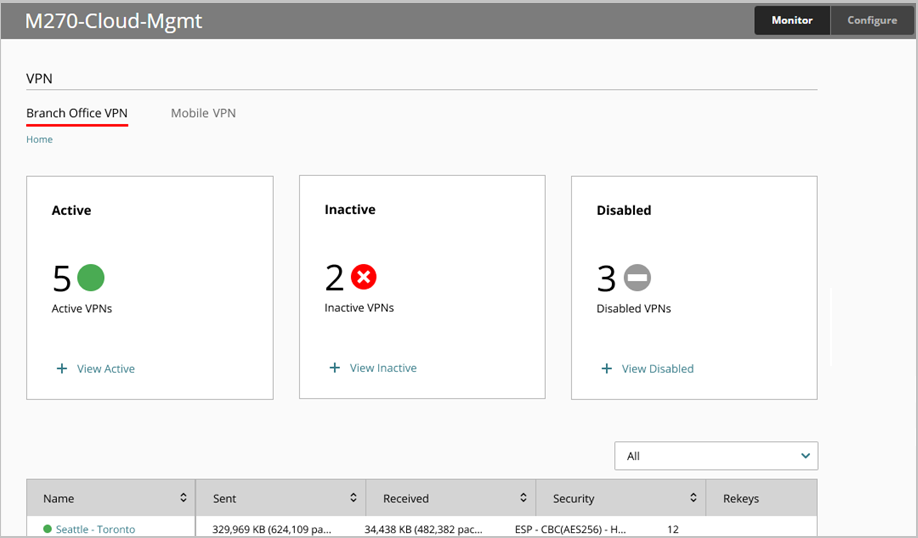
Branch-Office-VPN
Ein Branch-Office-VPN ermöglicht sichere, verschlüsselte Verbindungen zwischen Netzwerken an geografisch getrennten Standorten. Auf der Registerkarte Branch-Office-VPN können Sie Informationen über die aktiven, inaktiven und deaktivierten BOVPNs anzeigen, die für Ihre Cloud-verwaltete Firebox konfiguriert sind.
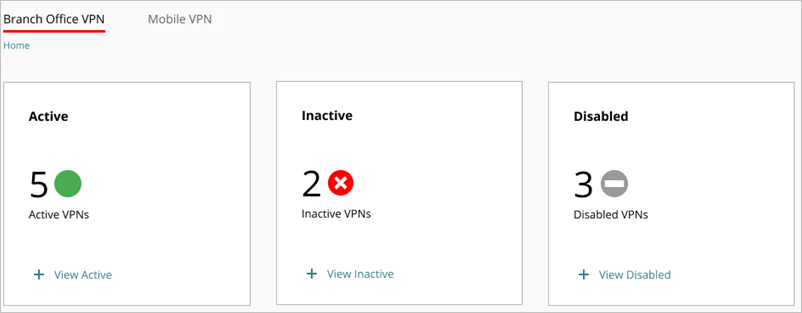
Sie können auf den Link + Anzeigen in einer Kachel klicken, um die Details-Tabelle zu filtern. Klicken Sie beispielsweise in der Kachel Aktiv auf + Aktiv anzeigen, um die Details-Tabelle so zu filtern, dass nur aktive Verbindungen angezeigt werden.
Die BOVPN-Detailtabelle listet die aktiven BOVPN-Tunnel auf und enthält diese Spalten:
Name
Der Benutzername des authentifizierten Benutzers.
Gesendet
Anzahl der gesendeten Bytes.
Empfangen
Anzahl der empfangenen Bytes.
Rekeys
Die Anzahl der Wiederholungen der Verbindung.
Ein Branch-Office-VPN neu einrichten
So richten Sie ein Branch-Office-VPN neu ein:
- Klicken Sie auf der Registerkarte Branch-Office-VPN in der Detailtabelle auf den Namen des Tunnels.
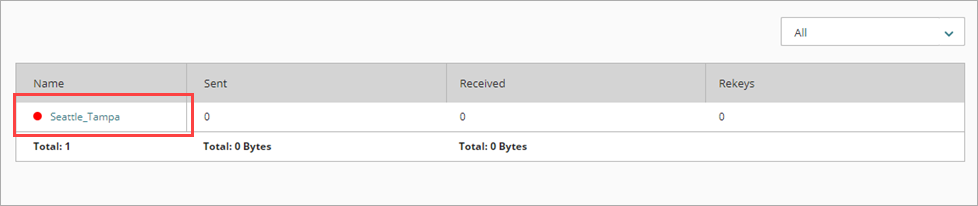
- Klicken Sie auf Rekey.
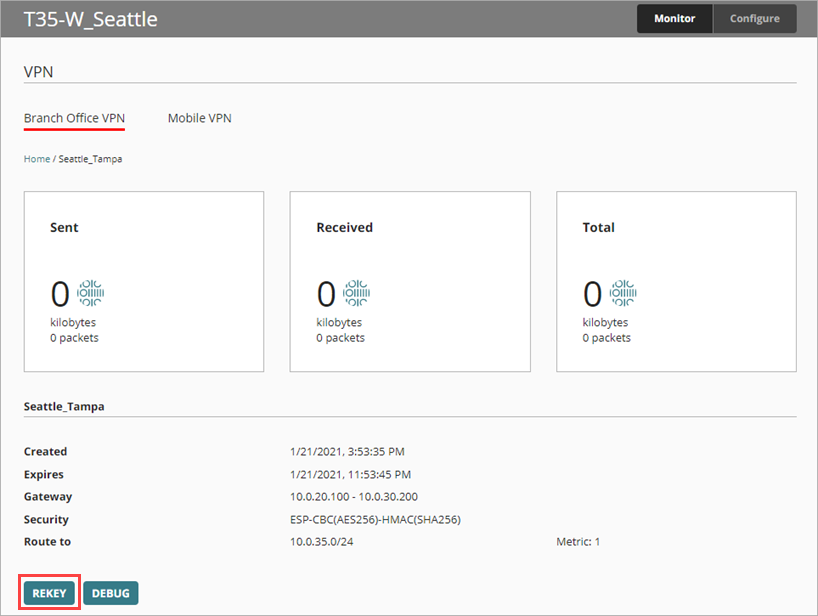
- Wenn kein Tunnel aufgebaut wird, klicken Sie auf Debuggen, um die Fehlersuche zu starten.
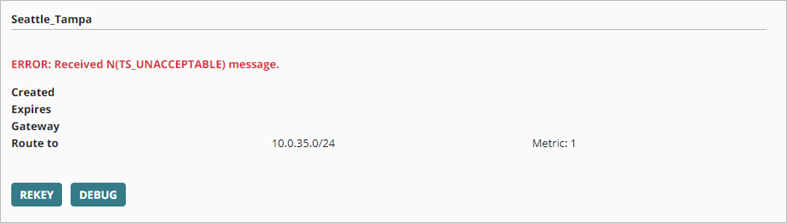
Weitere Informationen finden Sie unter Ausführen eines VPN-Diagnoseberichts für eine Cloud-verwaltete Firebox.
Mobile VPN
Über die Registerkarte Mobile VPN können Sie Informationen über die Datenmenge anzeigen, die von mobilen VPNs auf Ihrer Firebox übertragen wird.
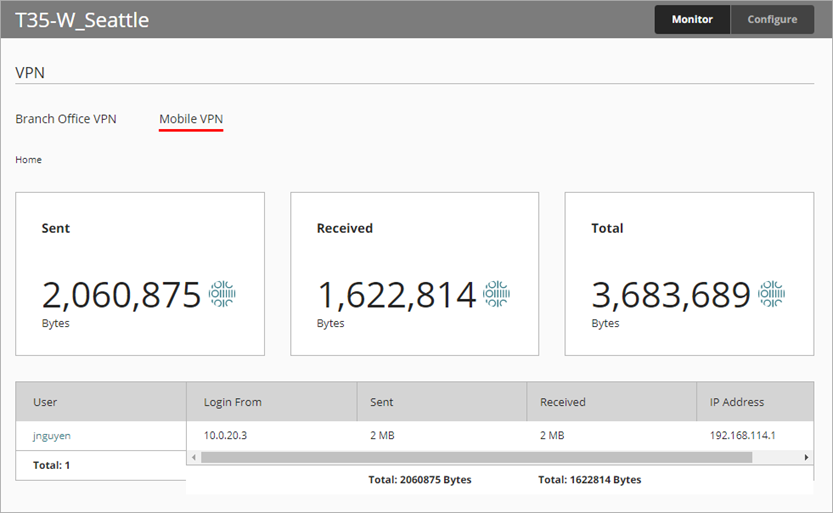
Die Mobile VPN-Tabelle listet die aktiven mobilen VPN-Benutzer mit Informationen in diesen Spalten auf:
Benutzer
Der Benutzername des authentifizierten Benutzers.
Anmeldung von
Die IP-Adresse, über die sich der Benutzer angemeldet hat.
Gesendet
Anzahl der gesendeten Bytes.
Empfangen
Anzahl der empfangenen Bytes.
IP-Adresse
Die interne IP-Adresse, die dem Benutzer von der Firebox zugewiesen wird.
Den Standort eines Mobile VPN-Benutzers anzeigen
So zeigen Sie den Standort eines mobilen VPN-Benutzers an:
- Wählen Sie auf der Registerkarte Mobile VPN in der Detailtabelle den Namen des Benutzers aus.
Siehe auch
Eine Cloud-verwaltete Firebox zu WatchGuard Cloud hinzufügen
Verwalten von BOVPNs für Cloud-verwaltete Fireboxen